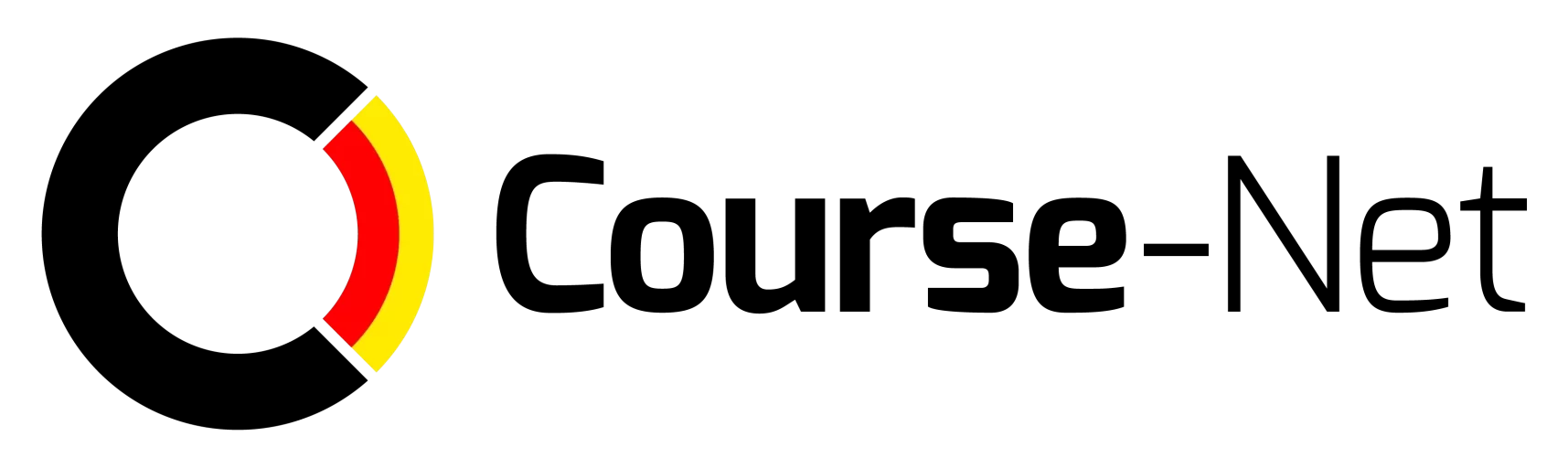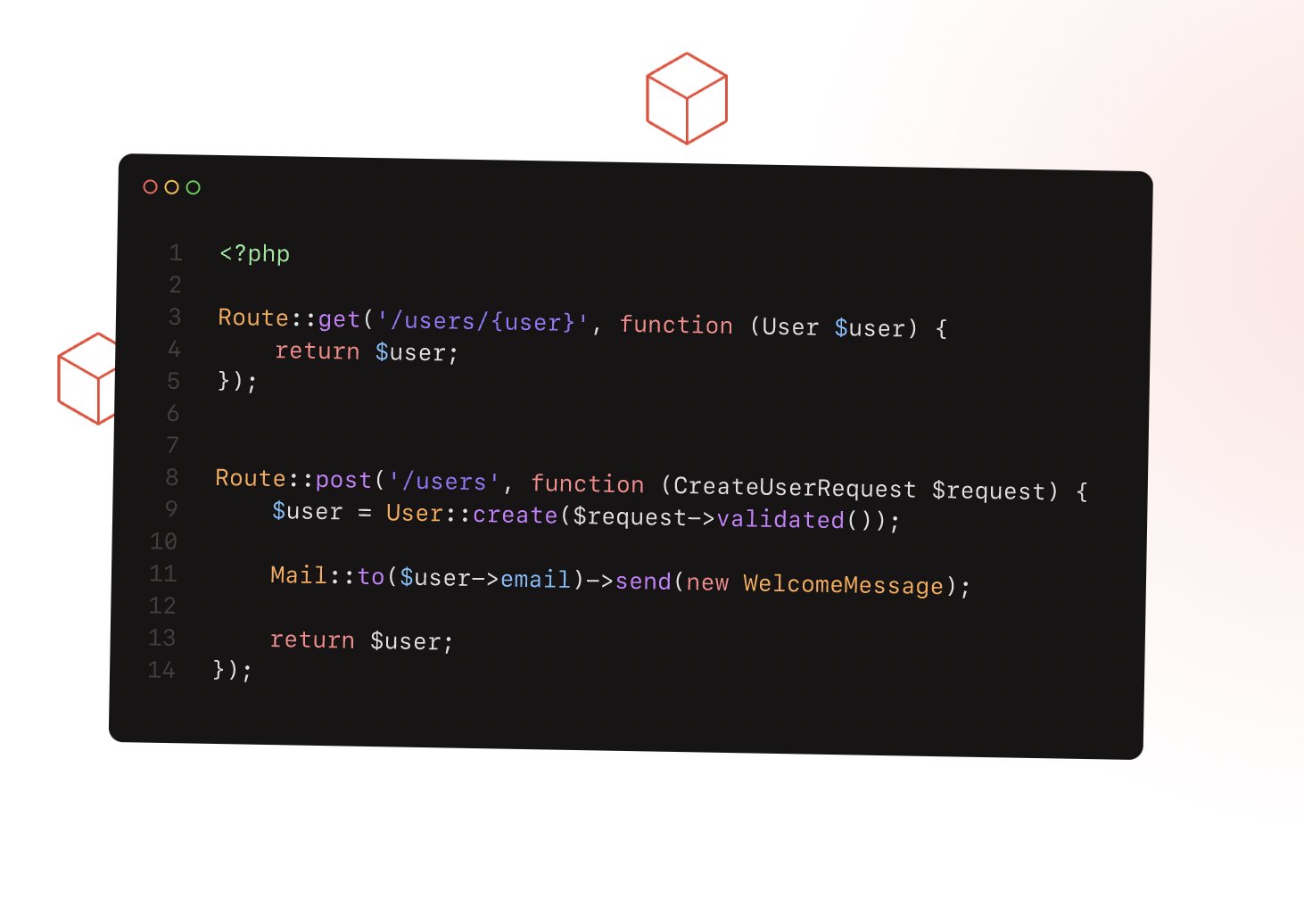Laravel 8 : Apa Itu Laravel 8 ? Begini Cara Install CRUD Sederhana – Laravel adalah kerangka kerja atau framework php yang populer dan banyak diminati para web developer hal tersebut karena sejak awal kemunculannya di tahun 2011 hingga versi terbarunya selalu ditunggu-tunggu oleh para developer. Banyak keunggulan yang dimiliki framework yang satu ini. Perlu diketahui bahwa Laravel ini selalu melakukan pengupdatean versi terbarunya setiap 6 bulan sekali, sangat menarik bukan.
Pada tahun 2020 kemunculan Laravel 8 sangat ditunggu-tunggu sekali karena banyak sekali fitur terbaru yang muncul namun apakah Anda sudah tahu apa itu Laravel? Laravel merupakan framework atau kerangka kerja PHP yang sifatnya open source dan didesain supaya pengembangan aplikasi web bisa unggul dalam kecepatan dan kemudahan karena dimilikinya berbagai fitur canggih di dalamnya.
Daftar Isi
TogglePengertian Laravel 8 Dan Panduan Cara Menggunakannya
Bagaimana Cara Install Laravel 8?
Nah jadi Laravel ini biasa digunakan pada sisi server atau back end dengan menggunakan bahasa pemrograman php dan fokus terhadap manipulasi data dengan desain MVC. Oleh karena itu Anda harus paham tentang php terlebih dahulu jika ingin menggunakan framework yang satu ini. Nah bagi Anda yang penasaran bagaimana cara memasang Laravel 8 pada Windows, simak informasinya di bawah ini.
Sebelum Anda mengInstall Laravel, disarankan untuk mengInstall composer terlebih dahulu. Hal tersebut karena composer di sini berfungsi sebagai penghubung antara projek aplikasi dengan library yang berasal dari packagist.org. Packagist itu sendiri adalah sebuah situs yang bisa menyimpan library php dalam jumlah banyak yang nantinya dapat dipakai melalui composer.
Nah di bawah ini adalah cara untuk mengInstall composer.
-
Unduh file composer
Jadi pertama Anda harus mengunduh file composer terlebih dahulu melalui sebuah link yang bisa Anda cari di mesin pencarian.
-
Install composer
Selanjutnya Anda bisa jalankan file tersebut dengan cara menginstallnya sampai selesai, Anda bisa mengikuti semua perintah yang ditunjukkan pada pop up bar yang akan muncul pada Windows. Anda bisa mengklik next untuk proses instalasi selanjutnya.
-
Menentukan lokasi file hasil instalasi
Nantinya setelah klik next tersebut Anda akan diarahkan untuk menentukan lokasi file instalasi yang akan dipakai pada command line. File yang ditentukan ini biasanya terdapat pada folder php. Nah jika Anda memakai xampp maka lokasinya terdapat pada C:\xampp\php.
Nah jika ada di lokasi tersebut pastikan bahwa Anda memilih lokasi instalasi berada di file tersebut. Setelah memilih dan menentukan lokasi filenya selanjutnya di bar bawah Anda bisa mencentang Add this PHP to your path, kemudian pada menu bawah Anda bisa klik next.
-
Memilih menggunakan proxy
Setelah menentukan lokasi file berhasil, Anda akan diminta memilih menggunakan proxy atau tidak. Jika iya maka Anda bisa klik check list dan nantinya Anda diminati menuliskan URL proxy yang dimaksud namun jika Anda tidak menggunakan proxy, Anda tidak perlu khawatir karena cara ini bisa dilakukan, Anda bisa melanjutnya instalasi ke proses selanjutnya dengan klik next.
-
Mereview lokasi instalasi
Sekali lagi Anda bisa memastikan lokasi penempatan instalasi dengan benar pada file xampp tadi, jika sudah benar Anda bisa langsung klik Install.
-
Mereview perubahan instalasi
Nah nantinya Anda juga akan diberi info bahwa terjadi perubahan jika Anda mengInstall composer ini. jadi untuk menyelesaikannya Anda bisa klik next.
-
Proses selesai
Nah segera jika proses instalasi telah selesai Anda akan sampai di pop up bar yang menunjukkan composer setup telah komplit, Anda bisa mengklik finish untuk menyelesaikannya.
-
Mengecek hasil instalasi
Jika sudah selesai, Anda bisa mengecek kembali instalasi composer apakah sudah selesai atau belum dengan cara menekan win+R kemudian ketik cmd lalu klik ok. Nantinya Anda akan ditunjukkan pada jendela command prompt. Nah pada tampilan ini Anda bisa mengetahui bahwa instalasi ini sukses atau tidak.
Download Laravel 8 Yang Wajib Kamu Tahu
Nah tahap selanjutnya Anda bisa mendownload Laravel 8 dan menginstallnya.
-
Buka command prompt atau cmd hasil instalasi composer tadi
Hal pertama yang bisa Anda lakukan untuk mengInstall Laravel 8 adalah dengan membuka command prompt terlebih dahulu. Seperti yang disebutkan tadi Anda bisa memencet win+R kemudian nanti terdapat sebuah kolom yang bisa Anda ketik cmd lalu ok.
-
Masuk ke folder xampp
Nah jika sudah klik ok nanti Anda akan ditunjukkan ke cmd, pastikan ketika sedang membuka cmd ini Anda telah berada data C pada komputer Anda tepatnya berada C:\Users\namakomputer. Maksudnya misal merk PC atau laptop yang Anda gunakan bermerk X maka nanti Anda bisa menuju ke C:\Users\X. Lokasi servernya itu sendiri berada pada menu default yaitu C:\xampp\htdocs.
-
Mulai melakukan instalasi Laravel
Nah selanjutnya Anda bisa langsung mengInstall file Laravel dengan memasukkan perintah composer create-project – – prefer-dist Laravel/Laravel nama_project nah jika Anda akan mengInstall versi kedelapan dari Laravel maka Anda bisa mengetikkan composer create-project – – prefer-dist Laravel/Laravel=”^8.0^ latihan_Laravel8 kemudian enter dan selanjutnya composer akan langsung melakukan proses pengambilan data. Pastikan juga bahwa dalam proses instalasi ini jaringan internet yang digunakan stabil untuk menghindari adanya error.
-
Mengecek instalasi Laravel pada menu browser
Jika proses instalasi Laravel 8 berjalan lancar dan selesai maka Anda akan melihat ada folder /xampp/htdocs pada komputer Anda dengan nama project yang telah ditulis tadi. Nah selanjutnya untuk mengecek hasil instalasi tersebut Anda bisa mengarahkan command prompt pada direktori project yang telah dibuat tadi lalu dengan mengklik kode yang ditampilkan dan mengarah ke browser Anda akan ditunjukkan homepage dari Laravel itu sendiri. Jika terdapat tampilan Laravel versi kedelapan maka proses instalasi berhasil dan selesai dilakukan.
Itulah tutorial Laravel 8 yang bisa Anda lakukan, selanjutnya jika Anda akan mengInstall crud Laravel 8, langkah-langkah di bawah ini bisa Anda lakukan.
-
Konfigurasi database
Setelah Laravel versi 8 terinstal, Anda bisa mengkonfigurasi database dengan cara membuat database dengan nama db_blog.
-
Membuat model dan migration
Selanjutnya Anda bisa membuat model dan migration menggunakan satu artisan command dengan menggunakan database. Lalu Anda bisa menampilkan data post dengan metode pemrograman dan dilanjut dengan membuat post baru. Setelah post baru telah dibuat Anda bisa mencoba memperbarui maupun menghapus data post tersebut.
Jika langkah-langkah ini sudah selesai, Anda bisa mencoba menjalankannya dengan kembali ke aplikasi yang dimaksud menggunakan artisan command kemudian buka url hrttp://127.0.0.1:8000/post.
Itulah beberapa rangkaian cara belajar Laravel 8, kini Anda sudah mengetahui cara Install Laravel 8 beserta crud nya. Sangat mudah bukan, beberapa forum programming menyebutkan bahwa framework Laravel ini memiliki banyak sekali keuntungan dan penerapannya juga cukup mudah. Oleh karena itu banyak para developer yang memilih framework yang satu ini sebagai pengembangan website nya.
Mau Belajar Laravel ? Gabung Sekarang Juga
Belajar laravel kini bisa dengan mudah, Anda bisa mengikuti beberapa pelatihan cara membuat website dengan dibimbing coach yang terbaik. Salah satunya kami, Course-Net Indonesia yang menyediakan layanan kursus laravel yang bisa diikuti. Caranya cukup mudah, Anda bisa menghubungi kami melalui form regsister dibawah ini, Tim kami akan segera menghubungi anda.
Beberapa materi kursus laravel, bisa anda lihat disini. Segera daftarkan diri anda, Promo terbatas untuk bulan ini. Sampai bertemu di kelas.